La grille de Google Forms permet de créer rapidement et efficacement des sondages et des tests. Vous trouverez ci-dessous un guide détaillé ; découvrons-le ensemble !
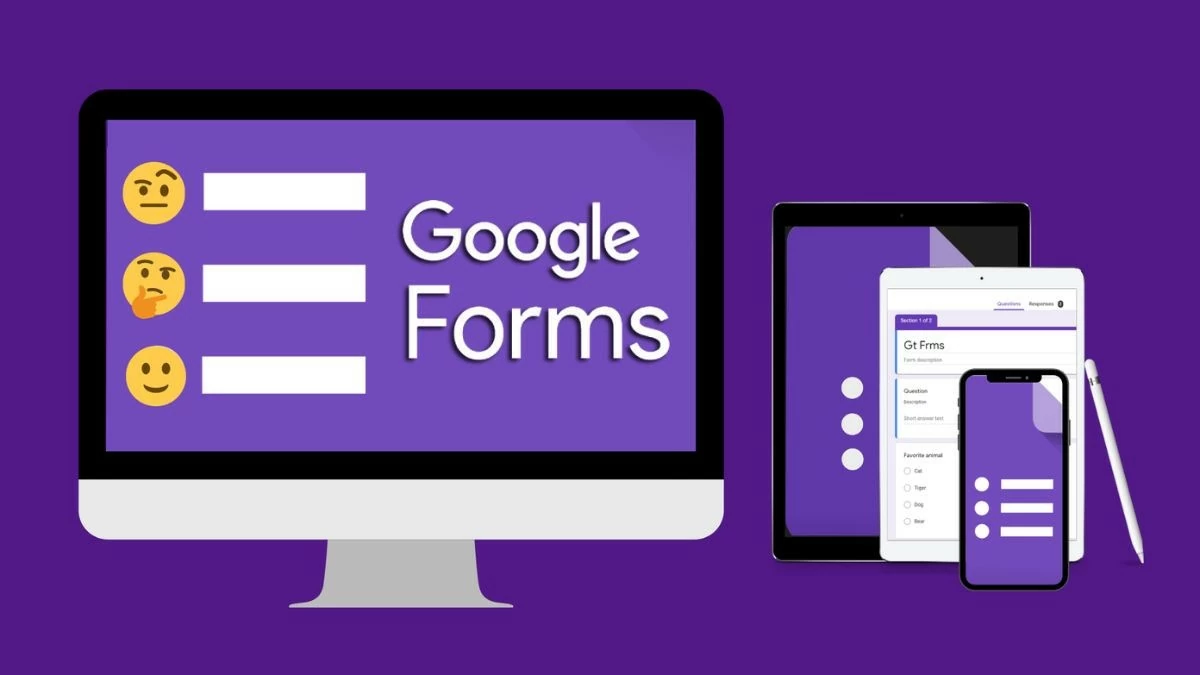 |
Le guide le plus détaillé sur la création d'une grille de questionnaire dans Google Forms.
La grille de Google Forms est un outil précieux pour collecter et analyser des données rapidement et avec précision. Ce guide détaillé de Sforum vous aidera à découvrir ses fonctionnalités exceptionnelles. Consultez-le dès maintenant !
Étape 1 : Accédez à Google Drive, sélectionnez Nouveau , puis allez dans Autres applications pour créer un formulaire Google.
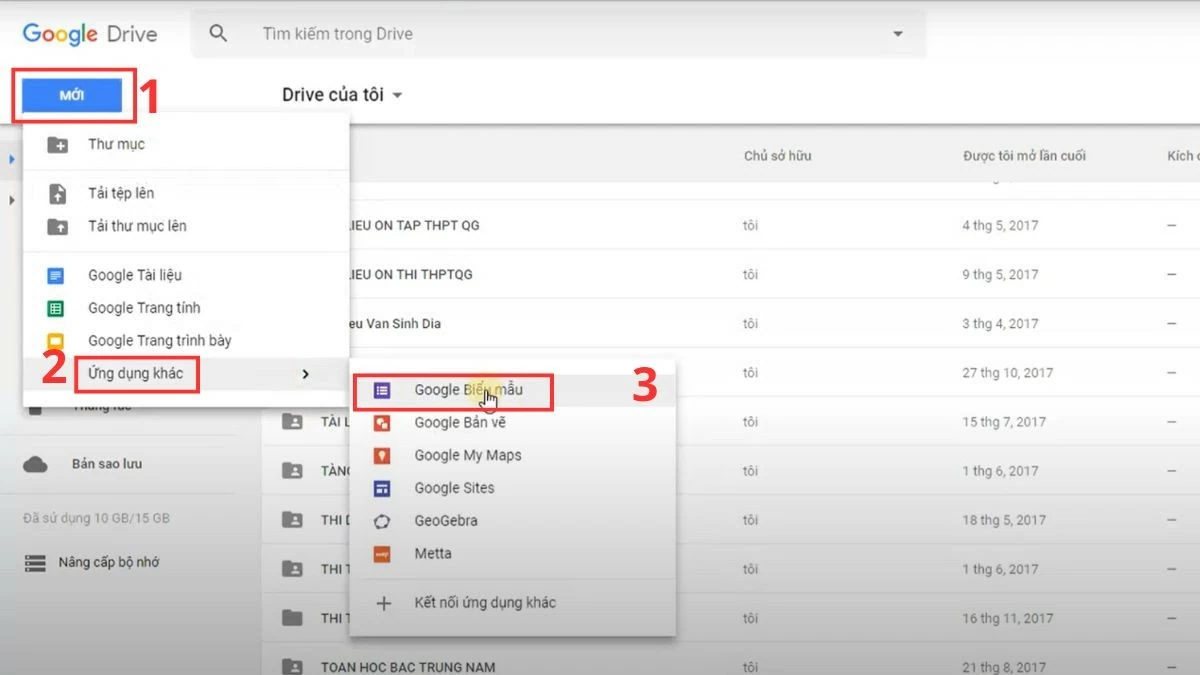 |
Étape 2 : Dans la section des questions, cliquez sur l’icône + dans la barre d’outils de droite et sélectionnez Grille de quiz .
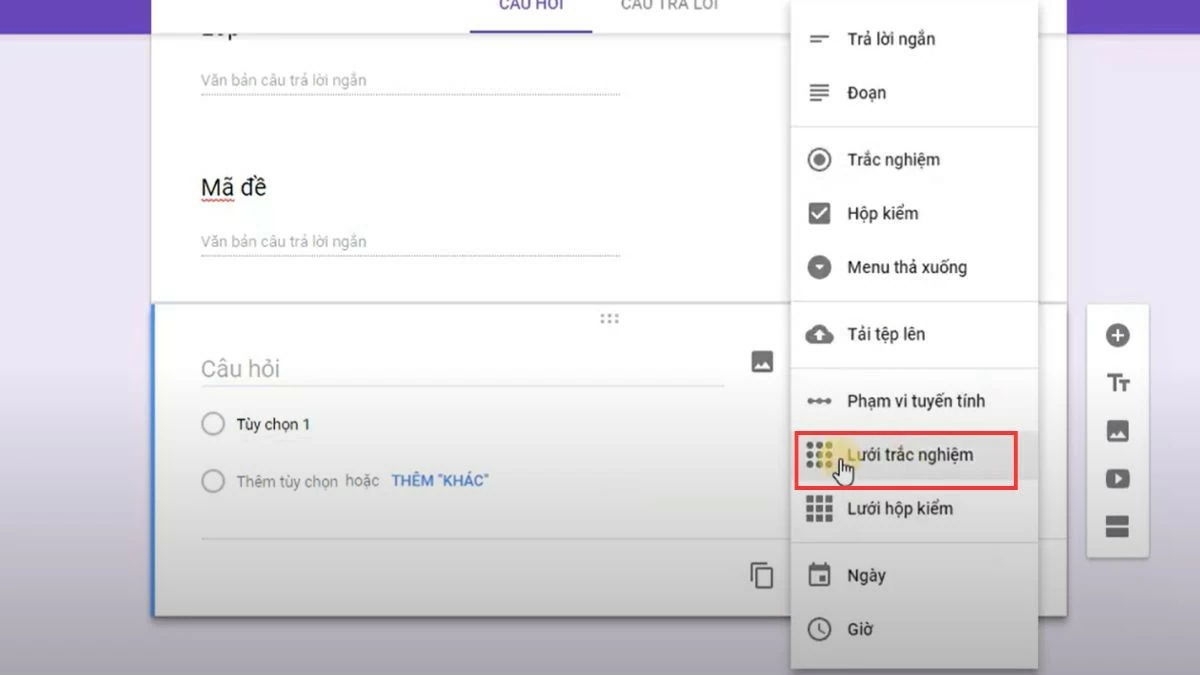 |
Étape 3 : Personnalisez le nombre de lignes et de colonnes, chaque ligne représentant une question et chaque colonne une réponse à choix multiple.
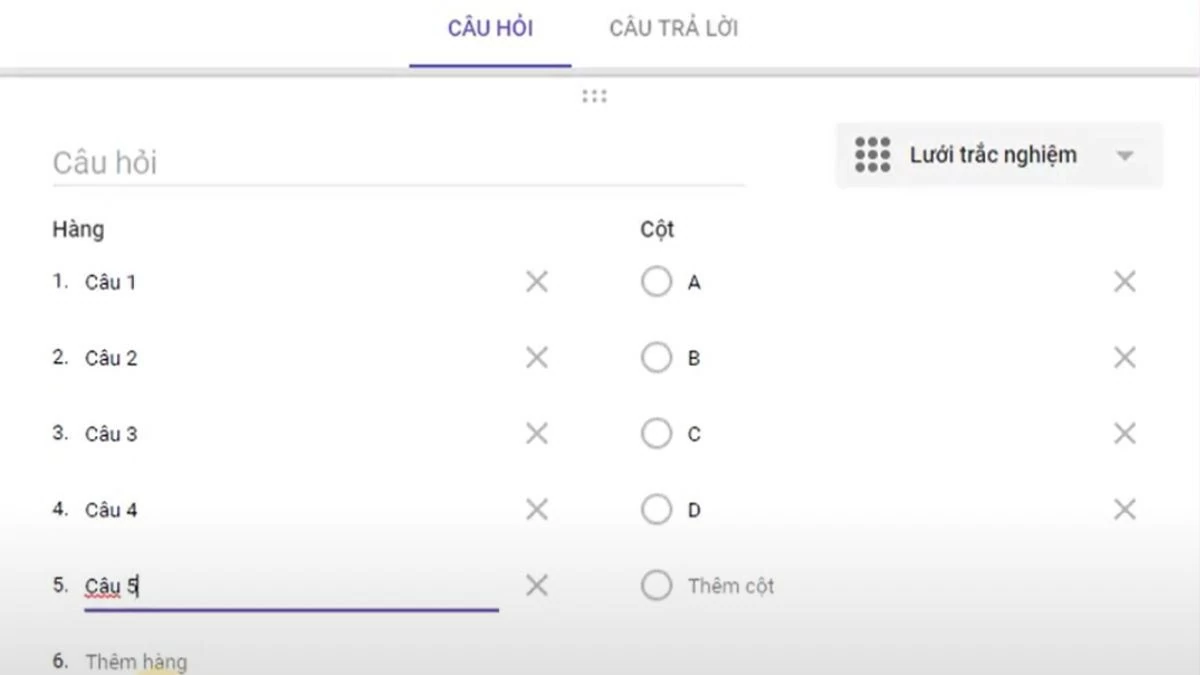 |
Étape 4 : Cliquez sur l’icône en forme d’œil dans le coin supérieur droit pour prévisualiser la grille du questionnaire dans Google Forms.
 |
Instructions pour consulter vos réponses au formulaire Google soumis
Après avoir compris comment créer une grille de questionnaire sur Google Forms, vous pouvez facilement consulter les réponses soumises de la manière suivante :
Étape 1 : Accédez à Google Drive et localisez le formulaire créé. Utilisez la barre de recherche ou parcourez les dossiers pour une recherche plus rapide.
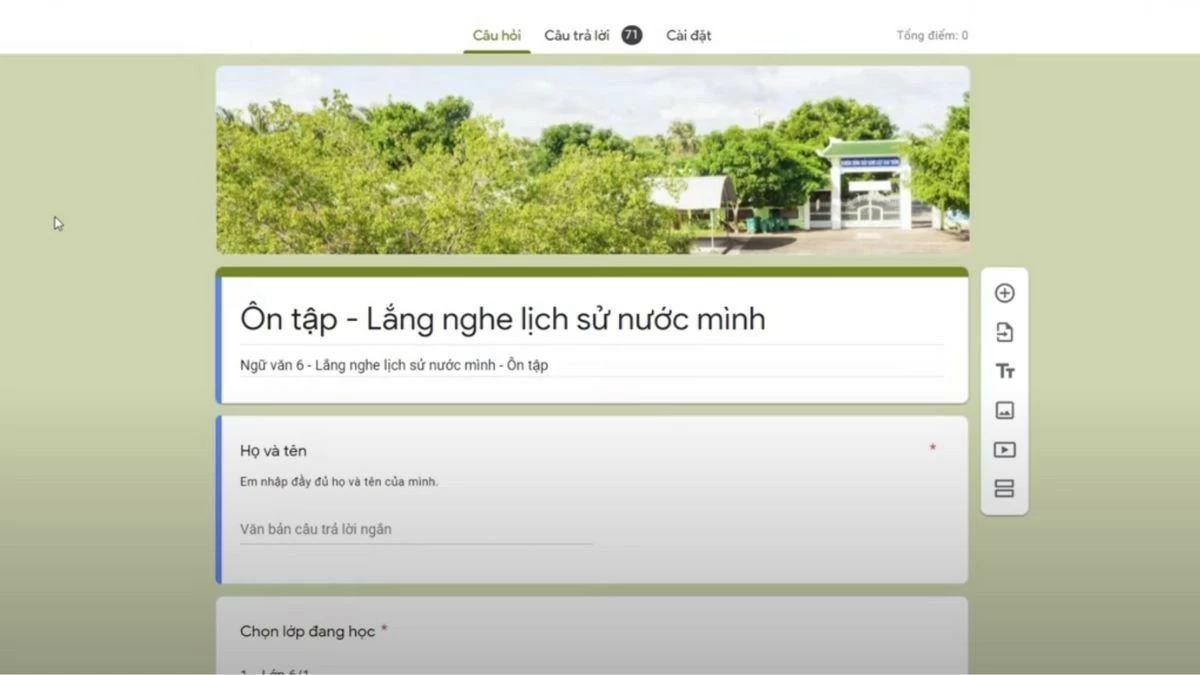 |
Étape 2 : Cliquez sur le titre du formulaire trouvé, puis accédez à l’onglet « Réponses » pour consulter les résultats.
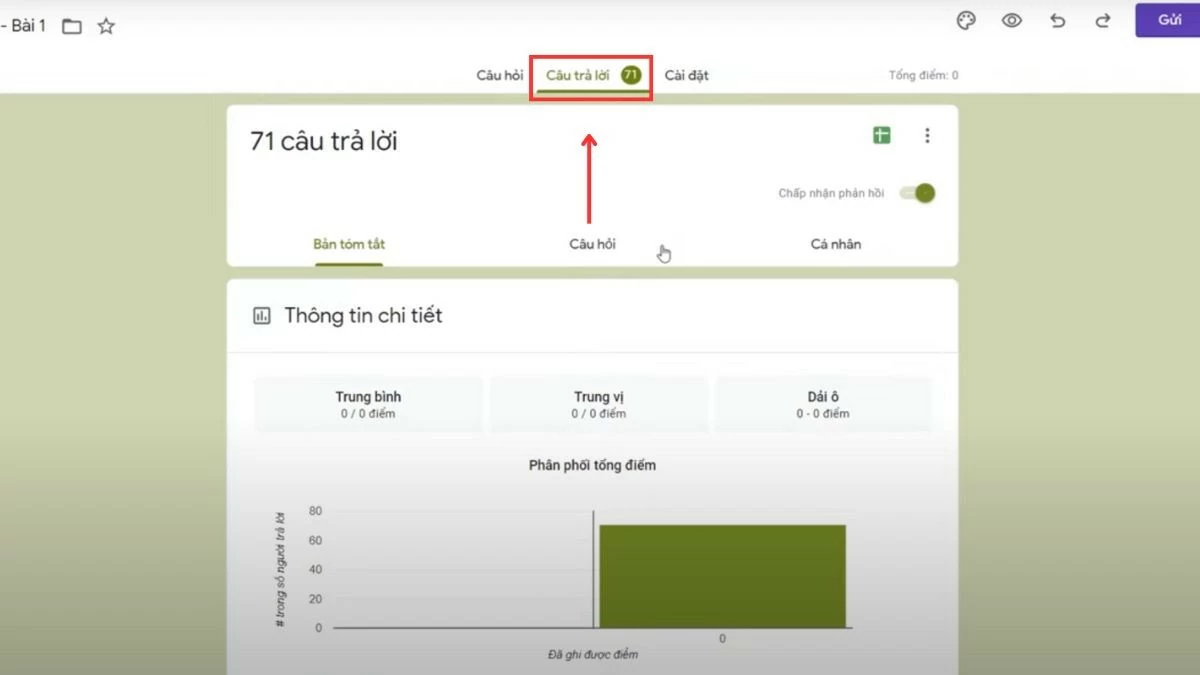 |
Étape 3 : Vous trouverez ici un aperçu des réponses au questionnaire. Cliquez sur « Afficher dans Sheets » pour ouvrir Google Sheets et consulter le détail des données recueillies.
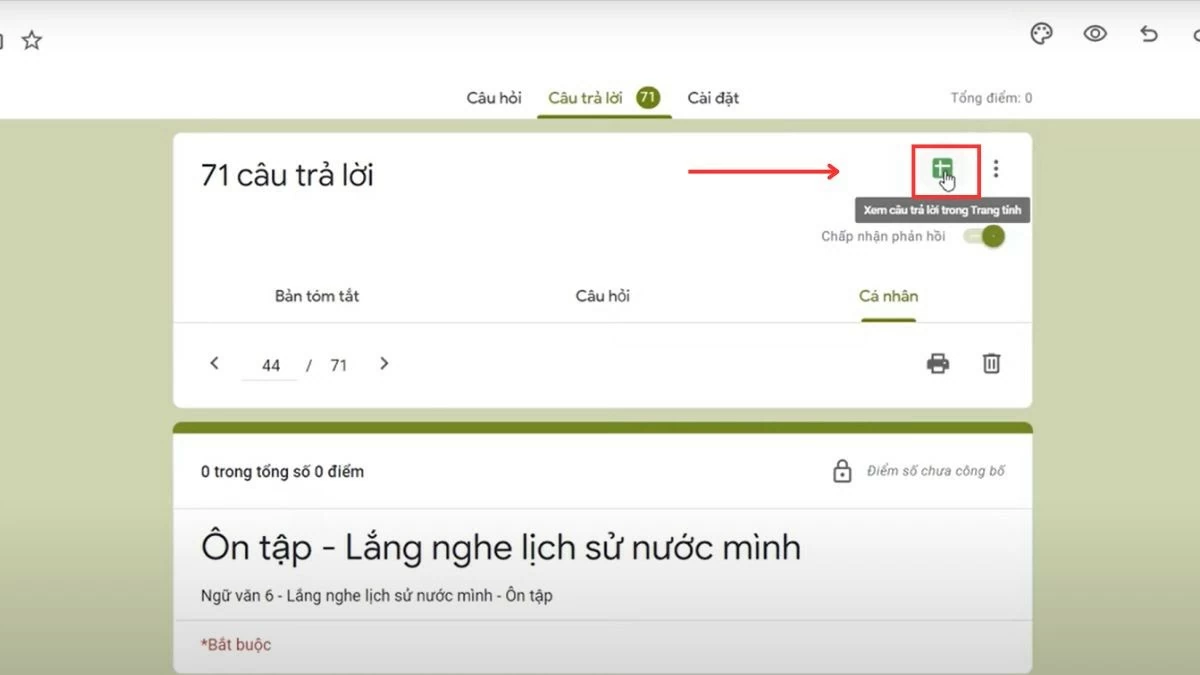 |
L'article ci-dessus fournit des informations détaillées sur la grille de questionnaire dans Google Forms. En suivant simplement les instructions, vous pourrez collecter des données facilement, efficacement et rapidement.
Source











































































































Comment (0)